excel表格内容怎样设置变小
发布时间:2017-06-05 10:37
Excel中的表格内容具体该如何调整缩小范围呢?其实设置方法不难,下面是小编带来的关于excel表格内容缩小的方法,欢迎大家来到学习。
excel表格内容缩小的设置方法:
内容缩小步骤1:打开Excel表格,单击“A1”旁边的空白单元格全选,如图红框所示。
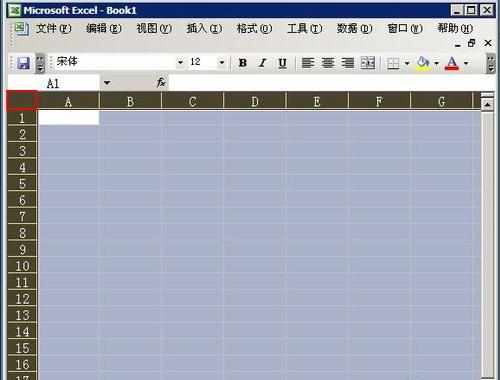
内容缩小步骤2:将鼠标移动到A栏中间的分隔线,拖动根据个人而设置表格宽度。
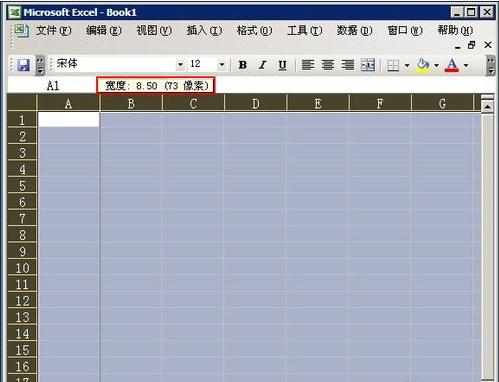
内容缩小步骤3:将鼠标移动到“列数”中间的分隔线,拖动根据个人而设置表格高度。
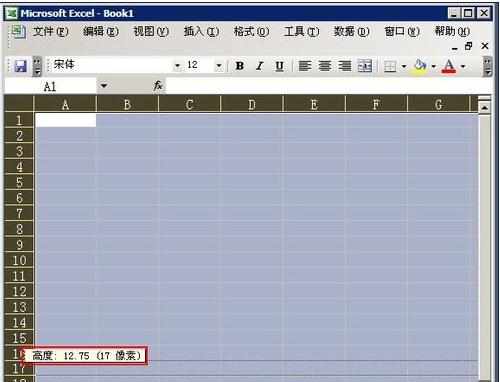
内容缩小步骤4:完成设置后整体表格都缩小了。
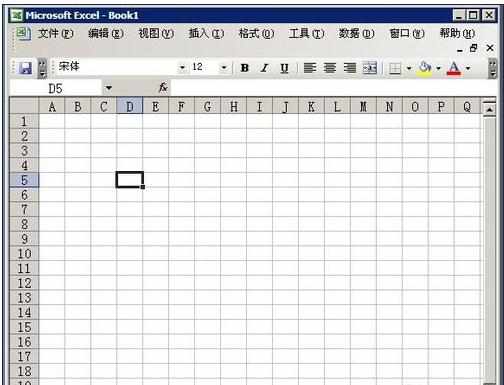
猜你感兴趣:
1.2013excel表格大小如何调整
2.excel表格自定义页面大小如何设置
3.excel表格内容怎样设置为全部显示
4.excel表格图片怎么变小
5.Excel怎么设置打印一次单元格内容变一次

excel表格内容怎样设置变小的评论条评论